NÓI VỀ CHÚNG TÔI
Wacom Store là hệ thống cửa hàng chính hãng đầu tiên của Wacom tại Việt Nam và Đông Nam Á. Với mô hình cửa hàng mới 2 trong 1, vừa là Trung tâm trải nghiệm và kinh doanh sản phẩm (Experience Center), vừa là Trung tâm bảo hành và cung cấp dịch vụ (Service Center), chúng tôi vô cùng tự hào rằng...Xem thêm
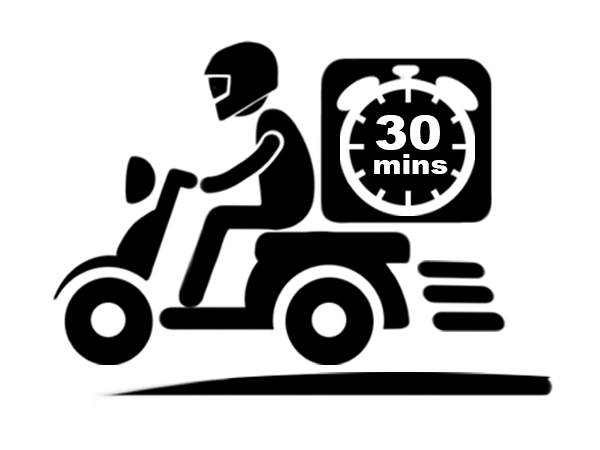
GIAO HÀNG
SIÊU TỐC TRONG 30 PHÚT
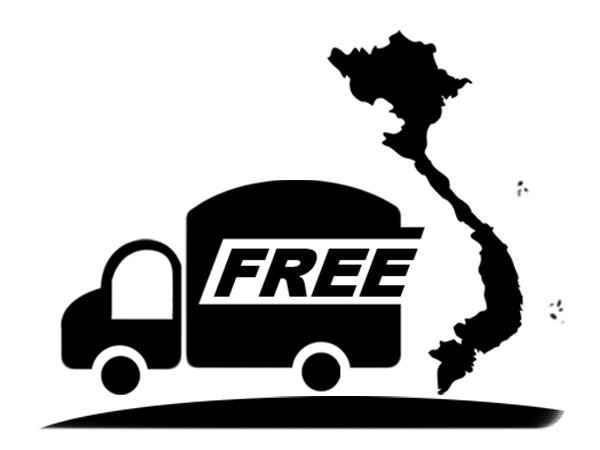
MIỄN PHÍ
GIAO HÀNG TOÀN QUỐC
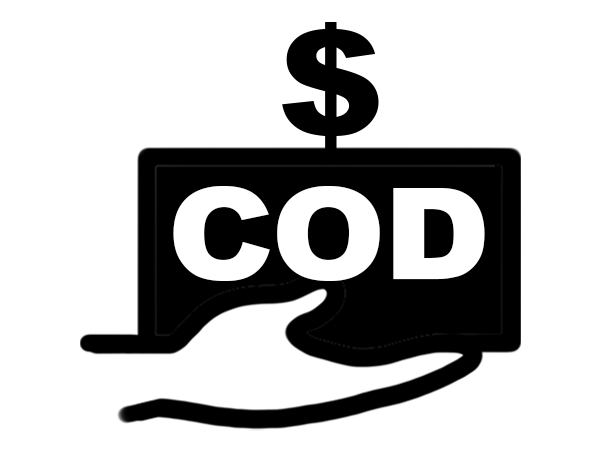
THANH TOÁN
KHI NHẬN HÀNG

BẢO HÀNH
CHÍNH HÃNG LÊN TỚI 2 NĂM
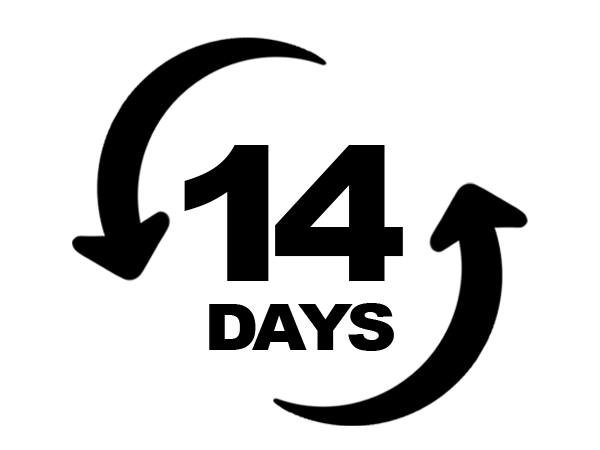
1 ĐỔI 1
TRONG 14 NGÀY
Thủ thuật Wacom: Hướng dẫn kết nối Wacom Intuos với thiết bị Android

Từ nhiều năm qua, cộng đồng đam mê sáng tạo thường có thắc mắc: "Liệu bảng vẽ Wacom có kết nối được với các thiết bị di động như điện thoại thông minh hay máy tính bảng?" Hiện nay, Wacom đã có câu trả lời chính thức cho câu hỏi này của người hâm mộ. Bảng vẽ Wacom có thể kết nối được với các thiết bị di động, bắt đầu là các thiết bị sử dụng hệ điều hành Android kết hợp cùng bảng vẽ Wacom Intuos. Từ đây, người dùng Wacom bên cạnh việc kết nối cố định với máy tính bàn hoặc laptop đã có thêm lựa chọn mới mang tính di động cao hơn hỗ trợ công việc sáng tạo mọi lúc, mọi nơi. Với người dùng đang sở hữu Wacom Intuos hoặc đang quan tâm đến chức năng này, bài viết này sẽ cung cấp cho bạn không chỉ các bước kết nối mà còn thông tin về các thiết bị Android tương thích.
Ngoài ra, để trải nghiệm ngay tính năng cực hấp dẫn này, bạn có thể đến trực tiếp hệ thống Wacom Store hoặc gọi đến hotline tổng đài hỗ trợ kỹ thuật 084 28 00000 để được hướng dẫn chi tiết.
Nội dung chính:
- Cách kết nối Wacom Intuos và thiết bị Android
- Những thiết bị Android tương thích với Wacom Intuos.
- Những câu hỏi thường gặp (Q&A)
1. Cách kết nối Wacom Intuos và thiết bị Android
Bước 1: Kiểm tra để chắc chắn thiết bị Android của bạn (điện thoại, máy tính bảng) tương thích với Wacom Intuos. (Xem danh sách tại bài viết này)
Bước 2: Kết nối Wacom Intuos với máy tính và cập nhật firmware trên bảng vẽ điện tử qua Wacom Desktop Center.
(*) Với Wacom Intuos sản xuất từ năm 2020, nhà sản xuất đã cập nhật sẵn firmware vào thiết bị.
Bước 3: Sử dụng bộ kết nối OTG (của một bên thứ ba) phù hợp với thiết bị của bạn để gắn vào dây cáp Wacom Intuos.
Để tận hưởng không gian sáng tạo tối ưu trên Wacom Intuos của bạn (xem phần khoanh vùng màu xanh ở bên trái) hãy đảm bảo bảng vẽ được đặt nằm ngang trong khi điện thoại thì nằm dọc.
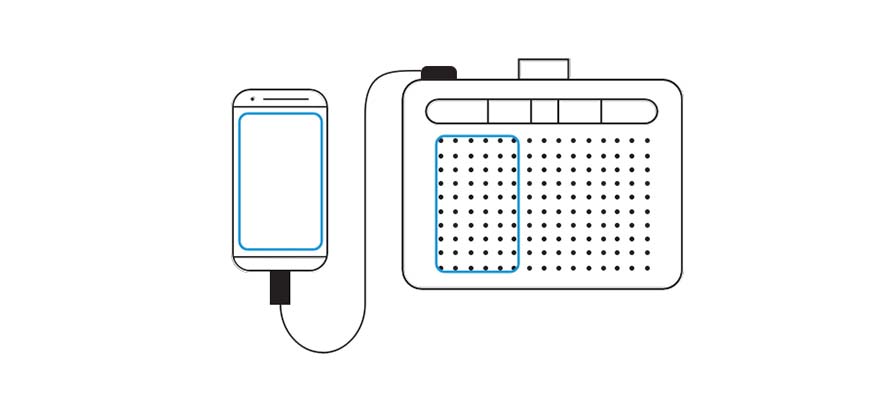
Các model Wacom Intuos có chức năng kết nối thiết bị Android gồm:
- Wacom Intuos S (CTL-4100)
- Wacom Intuos S Bluetooth (CTL-4100WL)
- Wacom Intuos M (CTL-6100)
- Wacom Intuos M Bluetooth (CTL-6100WL)
- Link sản phẩm: https://www.wacomstore.vn/intuos
Để bảng vẽ Wacom Intuos có thể kết nối với thiết bị Android và hoạt động tốt nhất, các thiết bị cần sử dụng hệ điều hành Android (phiên bản 6.0 trở lên) và có chức năng kết nối OTG. Các thiết bị Android và phần mềm vẽ được đề xuất sử dụng phiên bản mới nhất.
Trong trường hợp bảng vẽ đã được kết nối với thiết bị Android nhưng không hoạt động có thể do một số vấn đề, vui lòng làm theo các bước sau:
Bước 1: Đảm bảo bảng vẽ đã được cập nhật phiên bản firmware mới nhất trên Wacom Desktop Center.
Bước 2: Kiểm tra để xác nhận thiết bị Android của bạn và bộ chuyển đổi OTG tương thích với Wacom Intuos. (Xem danh sách tại bài viết này)
Bước 3: Ngắt kết nối bằng cách rút dây cáp USB và bộ OTG và kết nối lại vào bảng vẽ và thiết bị Android
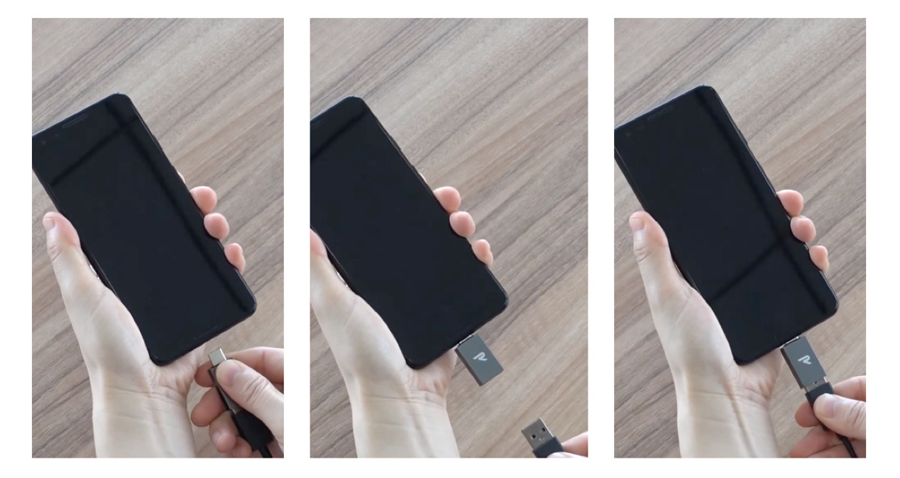
Bước 4: Chuyển Wacom Intuos sang chế độ Android theo cách thủ công. Nếu đèn LED trên ExpressKeys đang sáng rõ có nghĩa là bảng vẽ chưa chuyển sang chế độ Android, hãy làm theo các bước sau:
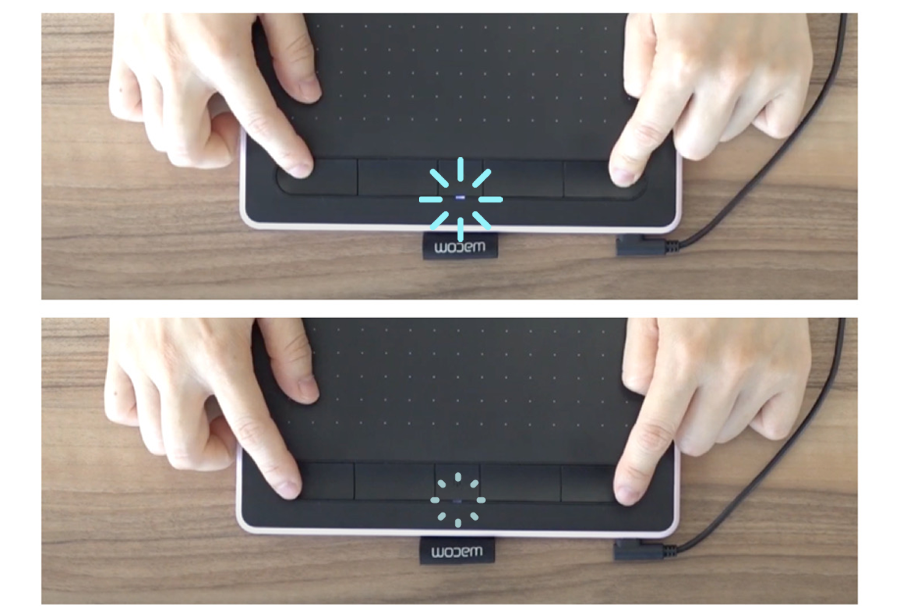
Nhấn giữ 2 phím ExpressKeys ngoài cùng bên trái và phải trong vòng 3-4 giây. Đèn LED sẽ tối hơn.
Di chuyển bút và vẽ trên mặt bảng vẽ để kiểm tra liệu kết nối đã thành công chưa.
(*) Đèn LED sáng rõ chế độ kết nối máy tính (Windows / MacOS). Đèn LED sáng mờ chế độ kết nối thiết bị Android
Lưu ý:
- Vui lòng đặt thiết bị Android theo hướng dọc.
- Sử dụng thiết bị Android ở chế độ tiết kiệm pin (khi pin yếu) có thể làm giảm đáng kể hoạt động của ứng dụng và bút. Do đó, nên sạc pin thiết bị đầy trước kết nối.
- Kết nối có thể bị ngắt khi thiết bị quay lại chế độ ngủ hoặc khởi động lại. Trong trường hợp đó, hãy thử kết nối và ngắt kết nối cáp một lần nữa.
2. Danh sách thiết bị Android tương thích
Để kết nối Wacom Intuos với thiết bị Android, bạn cần một bộ chuyển đổi đặc biệt được gọi là OTG. USB OTG (hay còn gọi là On-The-Go) là một trong những thông số kỹ thuật của USB. Nó cho phép các thiết bị như máy tính bảng hoặc điện thoại hoạt động như một máy chủ. OTG có thể được sử dụng để kết nối với các thiết bị USB khác, chẳng hạn như ổ đĩa flash USB, máy ảnh kỹ thuật số, chuột hoặc bàn phím, với điện thoại thông minh.
Cùng xem qua danh sách các bộ chuyển đổi OTG đã được thử nghiệm và công nhận tương thích với Wacom Intuos. Nếu thiết bị của bạn không thuộc danh sách được liệt kê, bạn có thể mang thiết bị đến trực tiếp Wacom Store và thử nghiệm kết nối hoặc gọi Hotline 084 28 00000 - tổng đài hỗ trợ kỹ thuật của chúng tôi để được hỗ trợ.
- Asus, Zenfone 3 / Type-C
- Asus, Zenfone 4 / Type-C
- Asus, Zenpad / Type-C
- Asus, Zenpad 3 8" / Type-C
- Caterpillar, CAT S60 / Type-C
- Google, Pixel 3 / Type-C
- Huawei, Honor 8X / microUSB
- Huawei, Honor Note 10 / Type-C
- Huawei, Honor 30 Pro / Type-C
- Huawei, Honor V20 / Type-C
- Huawei, Honor V40 / Type-C
- Huawei, P10 / Type-C
- Huawei, P20 / Type-C
- Huawei, P30 / Type-C
- Huawei, P40 / Type-C
- Huawei, MediaPad M5 Lite / microUSB
- Huawei, Mate 10 Pro / Type-C
- Huawei, Mate 20 Pro UD / Type-C
- Huawei, Mate 40 Pro / Type-C
- Huawei, Nova 4 / Type-C
- Kindle Fire HD 10 / Type-C ***
- Lenovo, Yoga Book C930 / microUSB
- LG, G6 / Type-C
- LG, Nexus 5X / Type-C
- LG, Velvet / Type-C
- NEC, LAVIE / Type-C
- Nokia, 7 Plus / Type-C
- Nokia, 8.1 / Type-C
- Nokia, 9 Pure View / Type-C
- Oneplus, Oneplus 6 / Type-C
- Oneplus, Oneplus 7T / Type-C
- Oneplus, Oneplus 8 Pro / Type-C
- Oppo, Oppo A3S / microUSB*
- Oppo, Oppo A5 / Type-C*
- Oppo, Oppo F9 Pro / microUSB*
- Oppo, Oppo Find X2 Pro / Type-C*
- Oppo, Oppo R17 / Type-C
- Oppo, Reno A / Type-C*
- Samsung, Galaxy A7 / microUSB **
- Samsung, Galaxy A20 / Type-C **
- Samsung, Galaxy A30 / Type-C **
- Samsung, Galaxy A41 / Type-C **
- Samsung, Galaxy Note 20 Ultra / Type -C **
- Samsung, Galaxy Note20 / Type-C **
- Samsung, Galaxy Note 10 / Type-C**
- Samsung, Galaxy Note 10+ / Type-C**
- Samsung, Galaxy Note 8 / Type-C**
- Samsung, Galaxy Note 9 / Type-C**
- Samsung, Galaxy Tab A / Type-C
- Samsung, Galaxy Tab S3 / Type-C
- Samsung, Galaxy Tab S4 / Type-C
- Samsung, Galaxy Tab S6 lite / Type-C
- Samsung, Galaxy Tab S6 / Type-C
- Samsung, Galaxy Tab S7 / Type-C
- Samsung, Galaxy S10+ / Type-C
- Samsung, Galaxy S20 / Type-C
- Samsung, Galaxy S20+ / Type-C
- Samsung, Galaxy S21 / Type -C
- Samsung, Galaxy Z Flip / Type-C
- SHARP, Aquos Sense plus / Type-C
- Smartisan, Nut R2 / Type -C
- Sony, Xperia X / microUSB*
- Sony, Xperia 10 II / Type-C
- Sony, Xperia XZ2 / Type-C*
- Vivo, S1 / microUSB*
- Vivo, Y17/ microUSB*
- Vivo, Y93 / microUSB*
- Xiaomi, Mi 6 / Type-C
- Xiaomi, Mi9T Pro / Type-C
- Xiaomi, Mi10 Pro / Type-C
- Xiaomi, Redmi 6A / microUSB
- Xiaomi, Redmi Note 7 / Type-C
- Xiaomi, 5X / Type-C
* "Kết nối USB" phải được thay đổi trong phần cài đặt Android
** Con trỏ thay bằng dấu chấm
*** Chỉ hỗ trợ phần mềm Medibang Paint
3. Những câu hỏi thường gặp (Q&A)
- Hỏi: Mẫu bảng vẽ điện tử nào có thể dùng với Android?
Đáp: Dòng sản phẩm Wacom Intuos (CTL-4100, CTL-4100WL, CTL-6100WL)có thể kết nối với các thiết bị Android tương thích thuộc danh sách này.
- Hỏi: Hệ điều hành Android nào hỗ trợ Wacom intuos?
Đáp: Hệ điều hành Android từ 6.0 trở lên với các thiết bị thuộc danh sách này.
- Hỏi: Bảng vẽ Wacom Intuos có kết nối với iPhone hoặc iPad được không?
Đáp: Không, Wacom Intuos không thể dùng với iPhone hay máy tính bảng iPad.
- Hỏi: Wacom Intuos có thể kết nối với thiết bị Android bằng Bluetooth không?
Đáp: Không, Wacom Intuos không hỗ trợ kết nối Bluetooth với thiết bị Android.
- Hỏi: Tại sao con trỏ chuột không hiện trên thiết bị Android?
Đáp: Tuỳ thuộc vào chức năng của hệ điều hành Android, con trỏ chuột có thể không hiển thị trên một số thiết bị Android, ví dụ trên thiết bị Samsung Galaxy.
- Hỏi: Vùng hoạt động của Wacom Intuos không chính xác khi đặt thiết bị Android nằm ngang.
Đáp: Wacom khuyến khích đặt bảng vẽ và thiết bị Android nằm dọc khi sử dụng.
- Hỏi: Làm sao để thay đổi vùng hoạt động của Wacom Intuos khi sử dụng với thiết bị Android?
Đáp: Vùng hoạt động không thể thay đổi và nằm cố định ở phía bên trái của bảng vẽ giống như hình bên dưới.

- Hỏi: Tại sao khi kết nối với Wacom Intuos, pin thiết bị Android giảm nhanh hơn thông thường?
Đáp: Do yêu cầu hoạt động nhiều của hệ thống khi sử dụng bảng vẽ và các ứng dụng vẽ, pin có thể giảm nhanh trong khi sử dụng.
- Hỏi: Có thể dùng phím tắt ExpressKeys của Wacom Intuos khi dùng ở chế độ Android không?
Đáp: Không, vì Express Keys không hỗ trợ với hệ điều hành Android OS.
- Hỏi: Tại sao bút bị lag hoặc trễ ở chế độ Android?
Đáp: Khi thiết bị Android yếu pin hoặc ở chế độ tiết kiệm pin, bút Wacom và ứng dụng vẽ có thể chậm hơn. Do đó, nên sạc pin thiết bị trước khi sử dụng với Wacom Intuos.
- Hỏi: Wacom Intuos vẫn sử dụng bình thường với máy tính Windows / MacOS sau khi đã cập nhật firmware để kết nối Android đúng không
Đáp: Đúng vậy. Để dùng Wacom Intuos với máy tính hệ điều hành Windows / MacOS, chỉ cần tải và cài đặt Wacom Driver. Cập nhật firmware không làm ảnh hưởng đến chức năng sử dụng với máy tính.
- Hỏi: Làm gì khi Wacom Intuos bị mất kết nối sau khi tắt mở nguồn thiết bị Android?
Đáp: Thiết bị có thể mất kết nối sau khi mở nguồn. Để giải quyết, hãy thử ngắt kết nối cáp USB và cổng OTG, rút ra và cắm lại chúng một lần nữa.
- Hỏi: Phần mềm vẽ nào được khuyên dùng với thiết bị Android và Wacom Intuos?
Đáp: ibisPaint / MediBang paint / Bamboo Paper / Adobe Sketch / Infinite Painter / Concepts Autodesk / SketchBook Adobe / Premiere Rush / Jump Paint by Medibang / CLIP STUDIO PAINT
Xin cám ơn!










